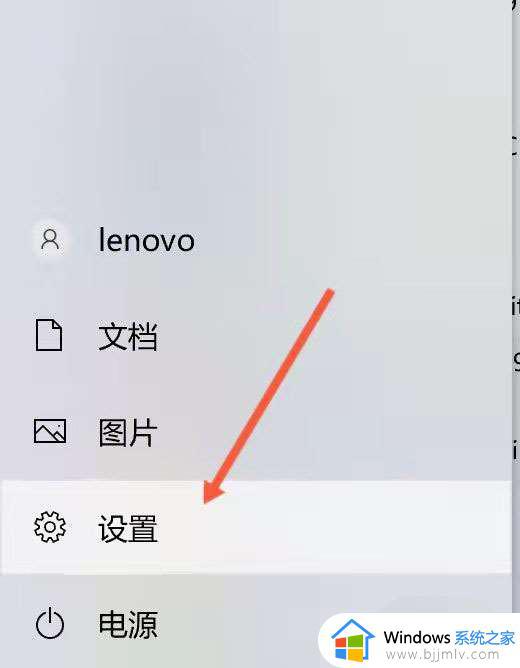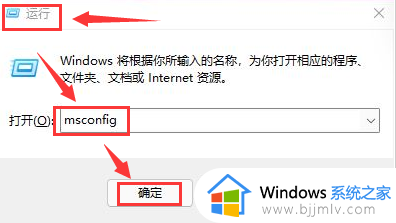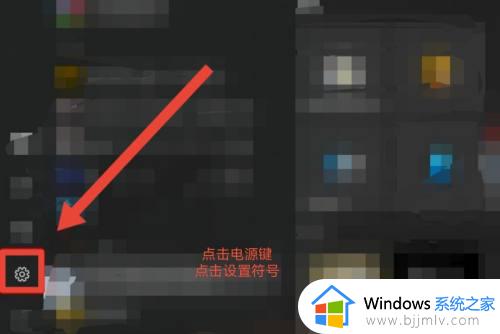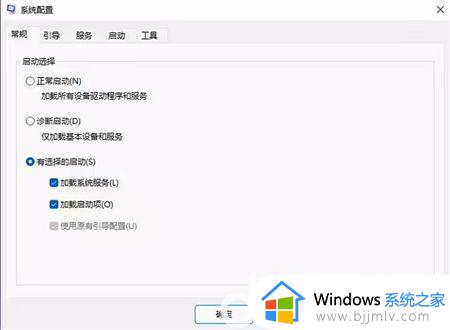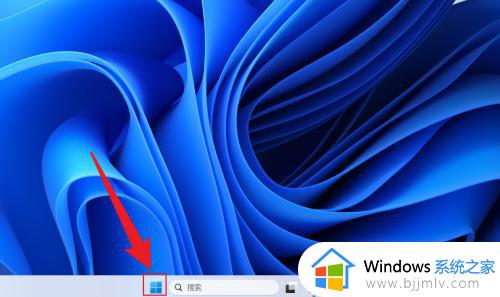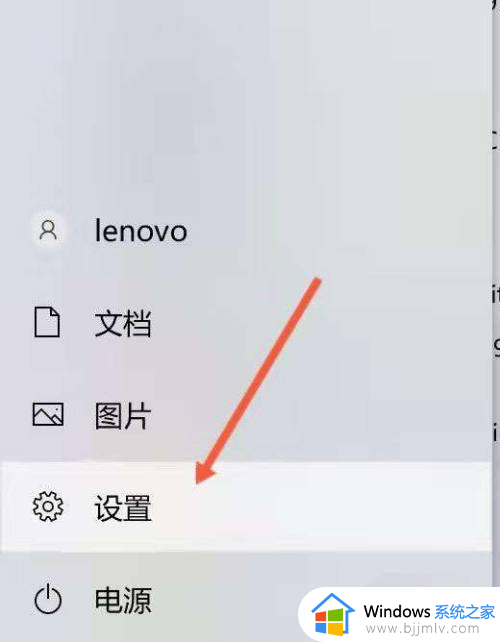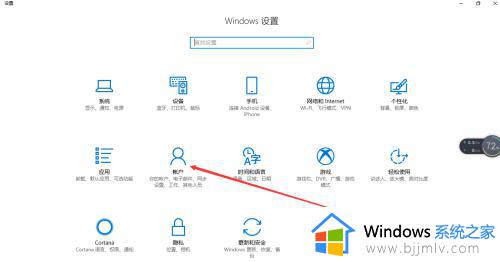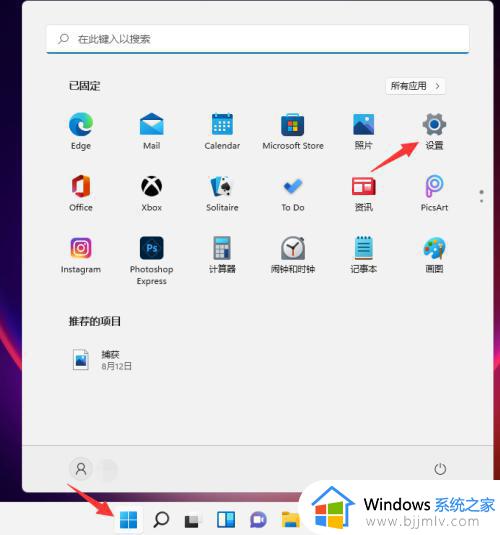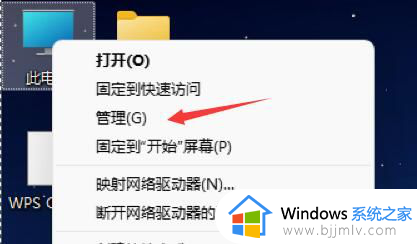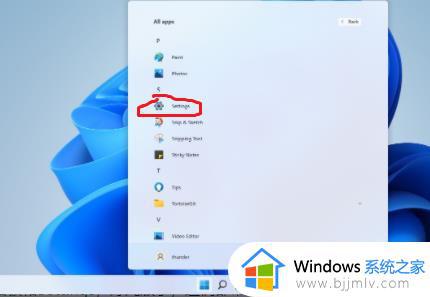windows11怎么设置开盖开机 windows11开盖开机设置教程
更新时间:2023-07-31 14:44:37作者:skai
在我们的日常生活中,我们在使用windows11电脑的时候,我们为了能更快的使用到电脑,通常都会给自己的电脑设置一个开盖开机,但是还是有部分新手小白不清楚怎么设置开盖开机,那么windows11怎么设置开盖开机呢?接下来小编就带着大家一起来看看windows11开盖开机设置教程,希望对你有帮助。
具体方法:
1、打开联想电脑系统自带的“联想电脑管家”。
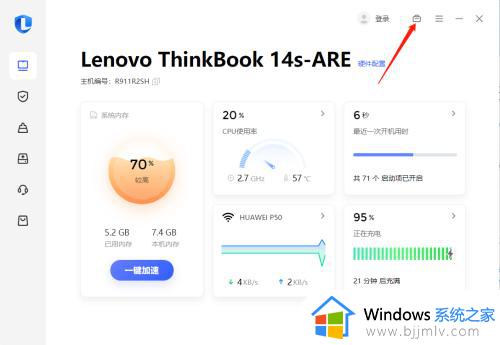
2、点击右上角的工具箱标识,打开工实用具箱。
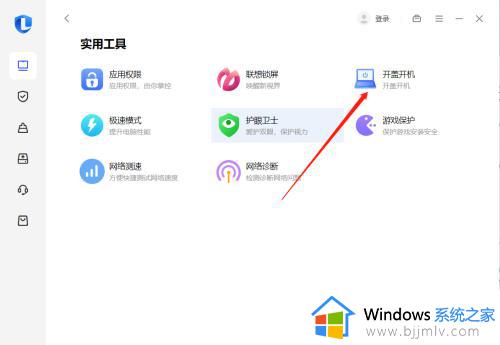
3、点击“开盖开机”开关,打开-为开启开盖自动开机功能;关闭-为取消开盖自动开机功能。
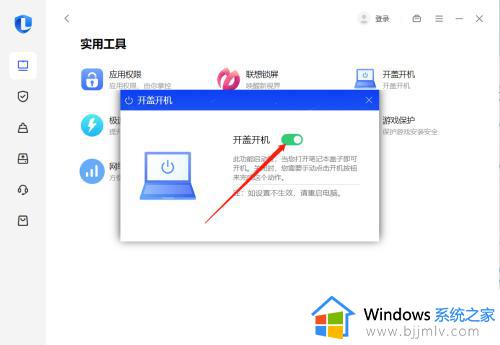
以上全部内容就是小编带给大家的windows11开盖开机设置教程详细分享啦,小伙伴们如果你们也想设置开盖开机的话可以参照小编的内容进行操作,希望小编的内容对你们有所帮助。